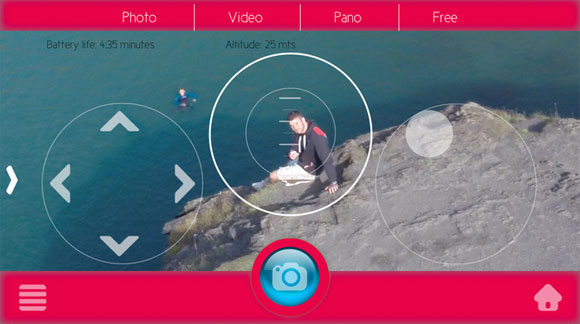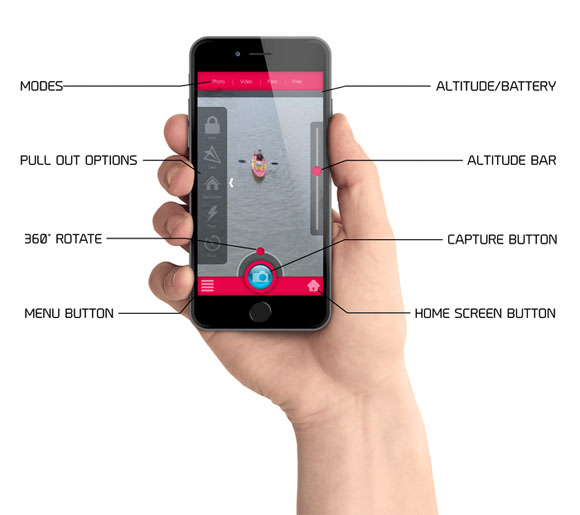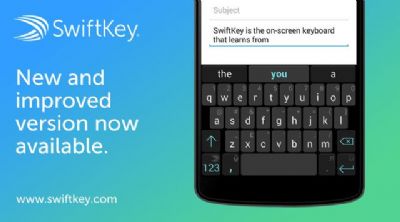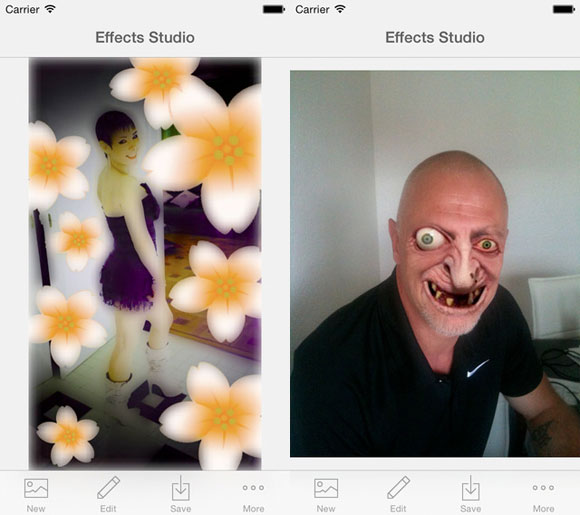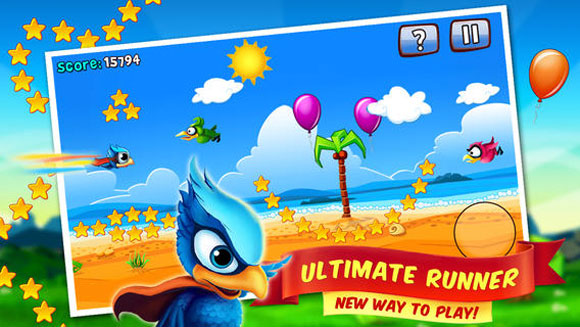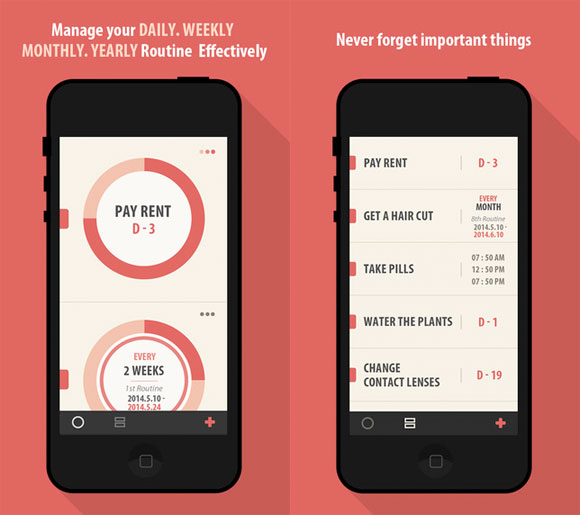Si bien en el mercado actual podemos hallar los más diversos modelos de smartphone y tablets Android, con carcasas de distintos colores, pantallas más grandes o más pequeñas, y demás, lo cierto es que en el interior incluyen básicamente los mismos componentes, es decir un procesador, una GPU, memoria y una unidad de almacenamiento, además de contener un sistema operativo, controladores de dispositivos y aplicaciones.
Precisamente por ello, al igual que sucede con una computadora convencional de escritorio, los dispositivos móviles terminan llenándose de aplicaciones que no se utilizan, cantidades enormes de todo tipo de archivos personales, memoria caché innecesaria, y una gran variedad de bits de datos no deseados.
Los usuarios Android sabemos que cuando esto sucede es probable que nuestro smartphone o tablet se vuelva lento, comience a carecer de espacio de almacenamiento, e incluso puede llegar a comportarse de forma errática. Es en ese momento en el cual debemos tomar cartas en el asunto, y para ello deberemos monitorear y administrar los recursos del equipo, como así también reparar o eliminar aplicaciones y borrar datos innecesarios, como es el caso de la memoria caché.
Lo primero: Evaluar la situación
Uno de los primeros procedimientos que deberemos realizar para evaluar la situación y poder diagnosticar cuál es el motivo de falla en nuestro dispositivo Android será saber si el equipo se encuentra funcionando con escaso espacio o escasa memoria.

Para ello, debemos dirigirnos a “Ajustes” y allí revisar los datos de los apartados “Almacenamiento” y“Aplicaciones”. En aplicaciones, lo que debemos revisar es la pestaña de “En ejecución”. Es importante tener en cuenta que al igual que sucede con las PCs, los dispositivos Android suelen tener una multitud de aplicaciones, procesos y servicios que se ejecutan en segundo plano, incluso después de reiniciar el equipo.

Dentro del apartado de “Almacenamiento” es posible controlar la cantidad de espacio de almacenamiento disponible, aunque en realidad sólo nos permite formatear la unidad de almacenamiento, lo cual deberemos hacer sólo si deseamos obtener un equipo limpio por completo, pero claro está perderemos todos los datos almacenados en el dispositivo, por lo que de elegir esta opción, se recomienda en principio realizar una copia de seguridad.

Para detener, deshabilitar y desinstalar las apps no deseadas a través de “Ajustes”, deberemos pulsar sobre cada una, y luego pulsar sobre el botón deseado, es decir “Forzar detención”, “Borrar Datos”, “Borrar caché”, “Desinstalar”, “Deshabilitar”.

Cuando notemos que alguna aplicación muestra un mal funcionamiento, lo primero que se recomienda es eliminar la caché de la misma. Si luego de ello el mal funcionamiento continúa, se aconseja borrar los datos, y si eso también falla para resolver el problema, deberemos intentar desinstalando la app, luego reiniciando el dispositivo, y por último volviéndola a instalar.
Lo segundo: Trasladar aplicaciones y datos
Es importante destacar que la desinstalación de una aplicación es una tarea realmente sencilla, no obstante en algunos dispositivos Android existen apps que han preinstaladas por el fabricante, las cuales se encuentran incrustadas en el sistema de tal forma que no es posible su desinstalación, a menos que tengamos acceso de root.
Además, existe la posibilidad de que no deseemos desinstalar aplicaciones que hayamos descargado, por lo que una buena opción para liberar espacio de almacenamiento interno del dispositivo reside en mover las apps a una tarjeta MicroSD que deberemos incorporar en el equipo.
Para ello, nos dirigimos a “Ajustes”, luego al apartado “Aplicaciones”, y en cada una de ellas, al pulsar sobre cada una, en muchas encontraremos el botón “Mover a la tarjeta SD”, el cual deberemos pulsar para que dicha app sea trasladada a la tarjeta externa que hayamos incorporado al dispositivo.

Es importante tener en cuenta antes de mover cualquier aplicación, que la misma puede tener un widget en la pantalla de inicio o aplicaciones y servicios asociados que requieren el acceso a determinados archivos del sistema. Esto puede provocar que al mover una app que posea este comportamiento, la misma comience a funcionar incorrectamente al ser trasladada a la tarjeta SD.
Con el fin de estar seguros al mover aplicaciones, una muy buena opción es utilizar la herramienta denominada App2SD,
que puedes encontrar en este enlace, la cual escanea las apps instaladas en el dispositivo y luego nos ofrece una lista de aquellas que pueden ser transferidas a la tarjeta SD sin ningún riesgo.

 Los expertos en seguridad digital de la compañía ESET escribieron un informe en el que predicen como será el próximo año en materia de ciberataques.
Los expertos en seguridad digital de la compañía ESET escribieron un informe en el que predicen como será el próximo año en materia de ciberataques.













 EXPANDIR
EXPANDIR